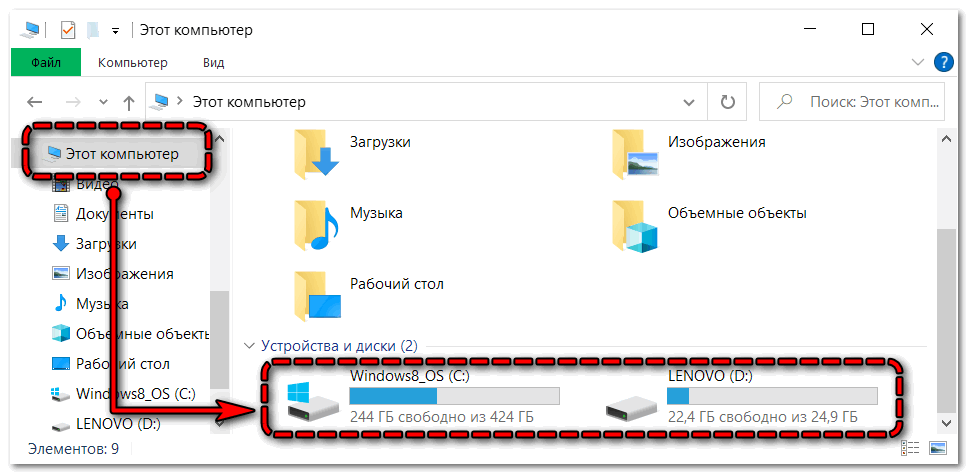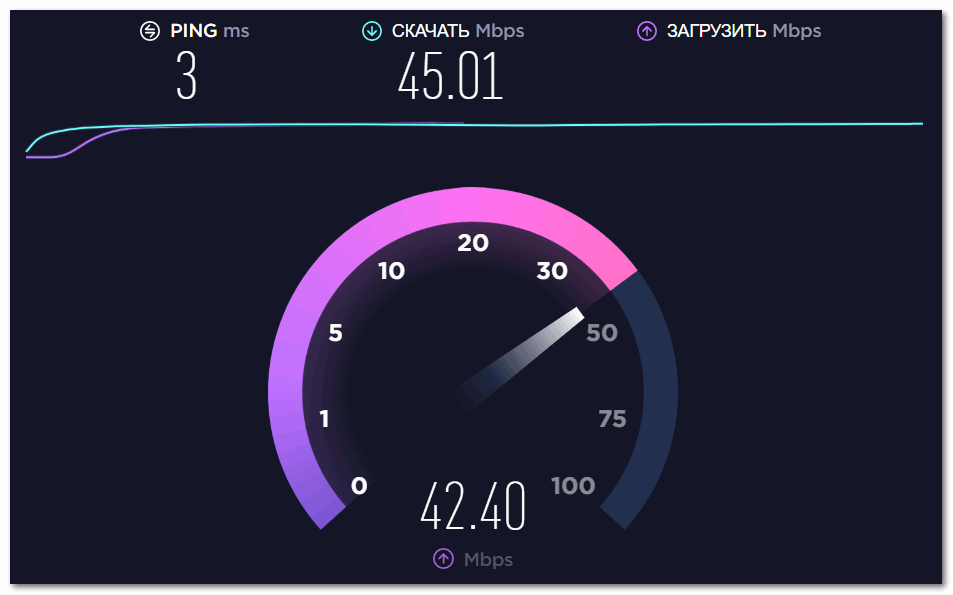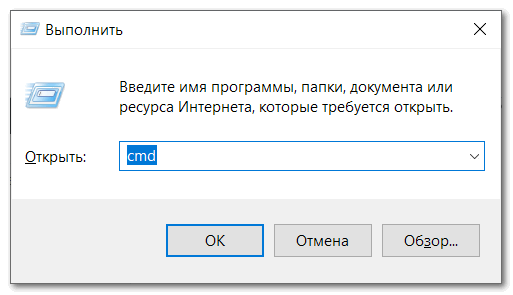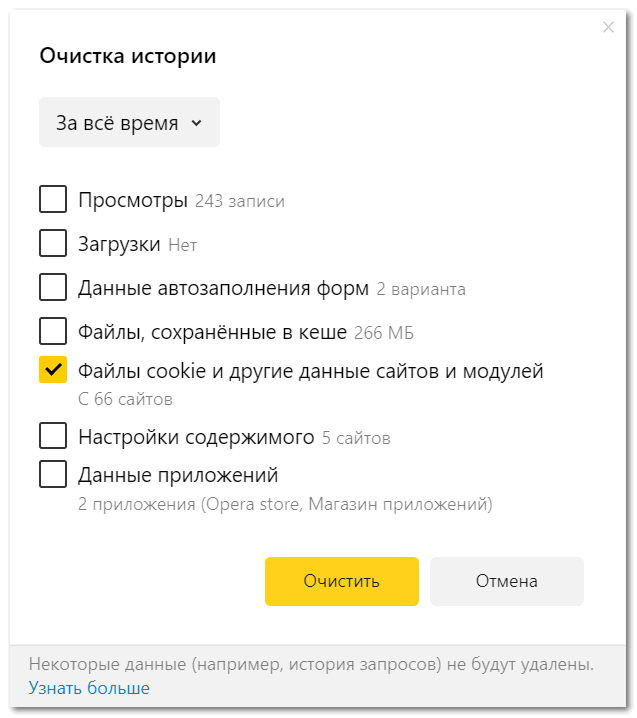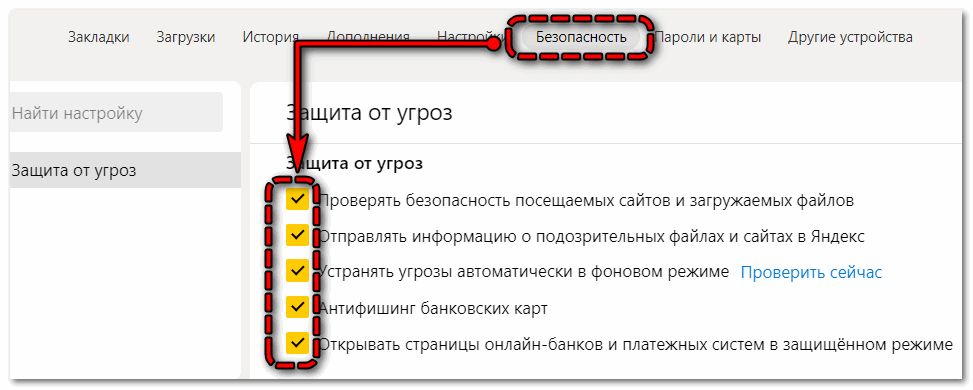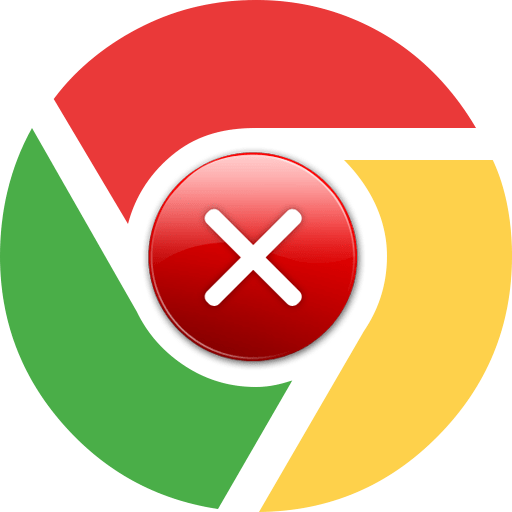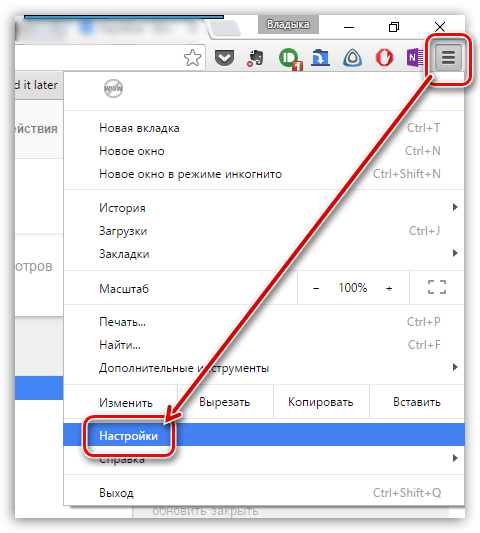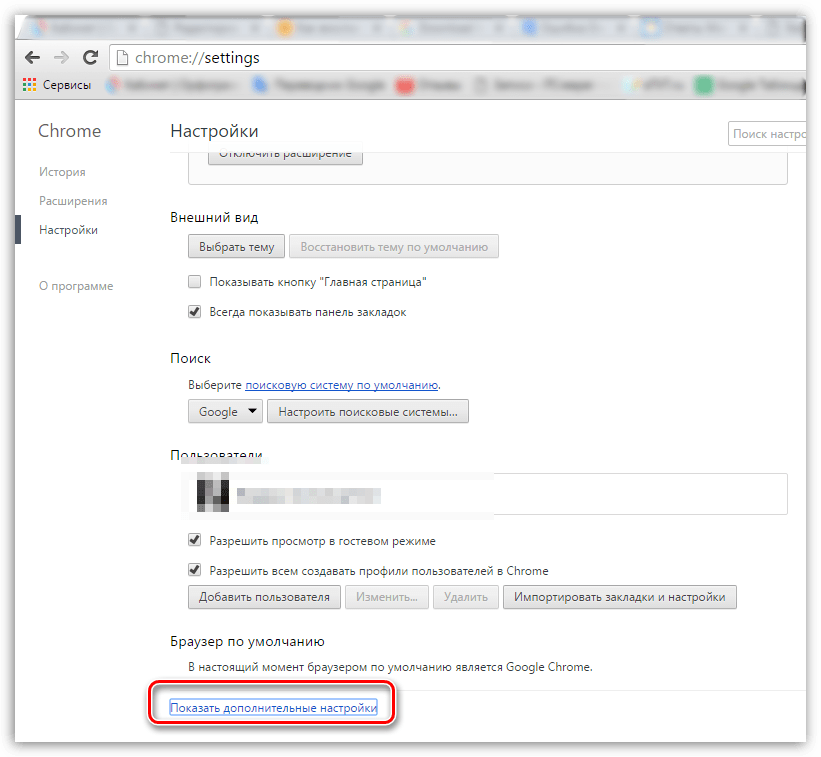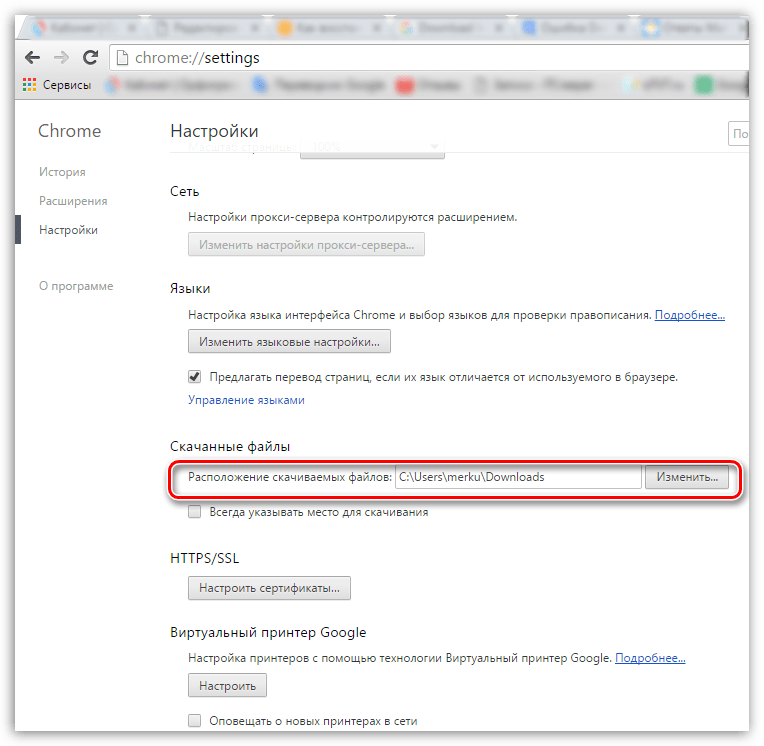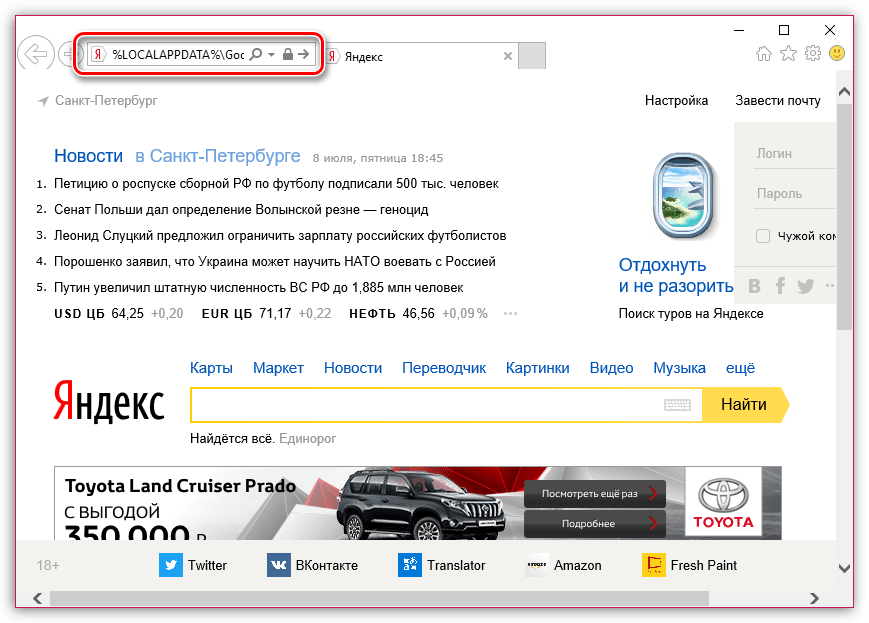Просмотров 2.2k.
Обновлено 17.04.2021
Яндекс браузер – это популярный обозреватель сайтов, а также отличный инструмент для загрузки приложений и файлов на ПК. Удобно скачивать файлы напрямую через браузер, однако при использовании Яндекс обозревателя можно столкнуться с ошибкой «загрузка файла прервана в Яндекс браузере». Рассмотрим самые распространенные причины этой ошибки и способы их решения.
Мало места на диске
Самая распространенная причина невозможности скачивания файла – это недостаток памяти на жестком диске. Чтобы проверить, хватает ли места на диске, необходимо зайти в «Мой компьютер» и проверить его состояние.
Если индикатор каждого диска синего цвета, то памяти должно хватить, но стоит помнить, что сейчас есть приложения и по 100 Гб. Если индикатор красный на одном из дисков, то это значит, что он почти забит и нет возможности скачивать данные на него. Решение есть, и оно простое, – директорию скачивания файлов необходимо перенести на второй диск.
Еще один вариант – оба диска переполнены файлами и данными пользователя, которые он не хочет удалить. На помощь приходит съемный носитель – флешка, портативный диск.
Скорость интернета
Проблема также может быть связана со скоростью передачи данных. Если Яндекс браузер «брыкается» и не скачивает файлы, возможно, из-за низкой скорости интернета. Для проверки скорости интернет-соединения можно использовать специальное приложение Speedtest. В идеале, скорость интернета, которую показало приложение при тесте, должна совпадать со скоростью выбранного интернет-плана или тарифа.
Качество интернет соединения
Еще один фактор, из-за которого прерывается загрузка файлов в браузере Яндекс, – это качество интернет-соединения, в частности, его стабильность. Если интернет-соединение постоянно прерывается, то Яндекс браузер не гарантирует полное скачивание файлов.
Для проверки качества соединения необходимо сделать следующее:
- Открыть команду «Выполнить», нажав «Win+R».
- Ввести команду «cmd».
- В следующем окне ввести сайт, с которого предполагается скачивание файлов и нажать «Enter».
Если после нажатия кнопки ввода высвечивается 4 информативные строки, то проблем с интернет-соединением нет. Если же высвечивается в строка «Превышен интервал ожидания», значит необходимо принимать меры по устранению проблемы.
Подобная проблема в основном возникает из-качества сети интернет-провайдера.
Проблемы технического характера
processor
Одна из главных проблем технического плана – неисправный интернет-кабель, который подключается к маршрутизатору или напрямую к компьютеру. Если используется два кабеля, один подсоединяется к компьютеру, и один к маршрутизатору, то необходимо проверить их обоих.
Также проблема может таиться в самом роутере. Частые неполадки – перегрев процессора или слетает прошивка. Все технические проблемы починить самому не представляется возможным, поэтому придется относить устройство в сервисный центр. Однако перепрошить девайс можно самостоятельно, если есть опыт подобного рода деятельности.
Нет папки для загрузки файлов
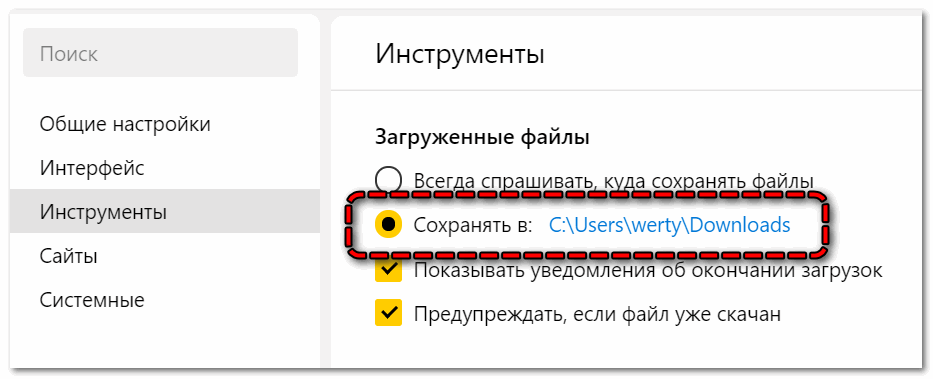
Проблемы с папкой профиля
Папка профиля для обозревателя – это место, где хранится вся информация о профиле, настройках, кэше, истории и др. Если в данной папке есть поврежденный файл, есть вероятность, что это и есть причина, из-за которой Яндекс браузер не хочет скачивать файлы и выдает ошибку. Можно попробовать удалить историю, кэш и остальные данные. Однако, если проблемы со скачиванием еще остаются, то наилучший вариант – это удалить действующий профиль.
При удалении профиля пользователя стираются все его данные, в том числе пользовательские настройки, история, кэш, список любимых сайтов и т.д. Если не включена автоматическая синхронизация данных, то необходимо сохранить данные из соответствующей папки для возможности восстановить текущие настройки.
Вредоносное программное обеспечение
Основное действие вирусов направлено на повреждение файлов браузера, то есть нарушение его функционирования. Если проблема с остановкой загрузки файлов не решилась, можно попробовать использовать антивирус для удаления нежелательного ПО и вирусных файлов.
Глюк в самом браузере
Бывают и такие случаи, когда инсталлятор выполняет неправильную или неполную установку браузера. В данном случае можно переустановить обозреватель от Яндекса.
Загрузка файла запрещена на устройстве
При очередном скачивании файла приходит сообщение, что загрузка прервана. Причиной может быть действующий антивирус. Все антивирусные приложения действую агрессивно ко всем продуктам, которые скачиваются через интернет. В частности, можно отметить встроенный брандмауэр, который если и позволяет загрузить файл, просто блокирует скачанный файл и не дает его запустить.
Чтобы проверить воздействие антивируса на скачивание файлов, можно отключить его на время возобновления загрузки. Однако, при обратном его включении, может возникнуть проблема с запуском скачанной утилиты, как и в случае с брандмауэром.
Блокировка загрузки файлов
Дело в том, что Яндекс браузер имеет свой список нежелательных для посещения и скачивания файлов сайтов, которые он блокирует при попытке загрузить страницу. Для решения проблемы необходимо:
- Зайти в настройки.
- Перейти в меню «Безопасность».
- Отключить защиту от вредоносных сайтов.
Далее необходимо перезапустить браузер, чтобы новые параметры вступили в силу.
Сбой в программном обеспечении
refresh
Если все вышеуказанные подсказки по устранению проблем скачивания файлов через Яндекс браузер не увенчались успехом, то причиной может стать сама операционная система, которая установлена на ПК. Здесь есть один действующий способ – переустановить ОС.
Причиной ошибки «загрузка файла прервана» в Яндекс Браузере может служить множество факторов, которые были подробно рассмотрены выше. Чаще всего это связано с нехваткой места на диске, низкой скоростью интернета, сбоями в работе браузера или вредоносным ПО.
Привет всем.
В сегодняшнем посте хотел бы вас познакомить с ошибкой под названием «Download interrupted», связанную с проблемной установкой расширений в Google Chrome, которая на протяжении длительного времени не давала покоя мне и моему браузеру.
Каждый нуждающийся в помощи человек, попавший на блог/сайт по определенном запросу, должен иметь со статьи хоть какой-то процент пользы, иначе его существование просто неоправданно…
Именно поэтому привык предоставлять четкие и информативные инструкции и именно поэтому постараюсь найти и предоставить вам все существующее способы по устранению данной ошибки, ну и в итоге поведаю о той, которая выручила и меня.
Ошибка может возникать по разным причинам, поэтому и подход к решению индивидуальный!
Что из себя представляет данная ошибка?
Ну вот, к примеру: собрались вы как обычно установить себе какое-то расширение в браузер или скорее всего обнаружили пропажу уже применяемых, зашли в магазин расширений, нажали на кнопочку «Установить», а в ответ вам выдало такое:
А с чего все началось у меня:
Зашел в свою учетную запись в браузере и, как уже было сказано выше, обнаружил, что нет установленных расширений, захотел добавить новое и результат уже очевиден. Кстати, синхронизация очень удобная штука. А вы используете ее?
Итак, не устанавливаются расширения в Google Chrome, что делать?
как исправить ошибку «download interrupted»
Есть парочка вот таких банальных рекомендаций:
Первая:
- Нужно выполнить вход в браузер, использовав свой аккаунт Google (на стартовой странице с визуальными закладками справа вверху или зайдя в настройки браузера):
Якобы Гугл может не позволять устанавливать расширения не авторизованным пользователям…
Вторая:
- Каким-то образом у вас пропала папка для загрузок ваших приложений (случайно удалили, переименовали или изменили ее на другую). По умолчанию она находится по такому пути «C:Мои документыDownloads», в Windows 10 у меня ее закинуло вот сюда «C:UsersDefaultDownloads». Так вот, из-за каких-либо изменений с ней плагины и расширения возможно могут не устанавливаться. Вам просто нужно вернуть все на свои места!
Третья:
- Нужно зайти в режим инкогнито (Ctrl+Shift+N) и просто перейти в магазин расширений по ссылке https://chrome.google.com/webstore/category/apps.
Четвертая:
- Деинсталляция Google Chrome, чистка реестра с помощью программы ССleaner, повторная установка браузера.
А вот уже немного посерьезнее:
Первая:
- Есть специальный сайт, который дает возможность скачивать приложения/расширения/плагины/аддоны с Плей Маркета, если при установке с самого магазина возникают ошибки.
Ряд действий, которые нужно проделать:
- Выбираем в Интернет-магазине Chrome нужное расширение и копируем ссылку на него:
- 2 Переходим на сайт http://chrome—extension—downloader.com, вставляем в предоставленную строку скопированную ссылку и кликаем на кнопку «Download extension»:
- 3 После чего произойдет автоматическое скачивание файла. Правда, может быть и такой ход событий, когда компьютер начинает ругаться, поэтому в таком случае придется подтвердить свои действия еще раз, нажав на кнопку «Cохранить»:
- 4 После загрузки переходим в папку со скачанными файлами:
- 5 Зажимаем левой кнопкой мыши наш файл и перетягиваем его в окно браузера с расширениями:
- 6 Производим установку расширения:
P.S. Если компьютер ругается, то с вашей стороны снова требуется подтверждение.
Вторая:
Наконец-то мы дошли к той инструкции, которая помогла и мне. Ее суть заключается вот в чем: нужно зайти вот по такому следу «C:WindowsSystem32driversetc», найти файл с названием Hosts, открыть его (можно даже с помощью обычного Блокнота), выглядеть он будет примерно так:
И если в самом конце будет надпись связанная с Google, то просто удалите эту надпись, сохраните файл и перезагрузите браузер. После этого ошибка должна исчезнуть.
P.S. Данная строка представляла из себя IP адрес и вмещала в себе слово «google» и возможно — «chrome».
Вот один комментарий по данному поводу:
Как оказалось, то проблема не в браузере, а в системе.
В файле «C:WindowsSystem32driversetchosts», который имеет приоритет перед ДНС-серверами провайдера или какими другими, которые указываются в настройках сетевого соединения, была обнаружена следующая строка
127.0.0.1 clients2.google.com
Откуда она там появилась и кто последний редактировал этот файл осталось для меня загадкой, но суть этой строки такова:
Для домена clients2.google.com назначился локальный IP-адрес компьютера. И это препятствовало корректной работе браузера с инфраструктурой Google.
Эту или похожую строку следует удалить и файл сохранить. Работы потребуют уровень доступа администратора.
На этом на сегодня все!
Подписывайтесь на обновления блога, оставляйте свои вопросы и предложения в комментариях!
Всем пока!
С уважением, Владислав Лемишко.
Содержание
- Как устранить ошибку «Download interrupted»?
- Способ 1: изменение папки назначения для сохраняемых файлов
- Способ 2: проверка свободного места на диске
- Способ 3: создание нового профиля для Google Chrome
- Вопросы и ответы
При работе с браузером Google chrome пользователи могут сталкиваться с разнообразными проблемами, которые мешают нормальному использованию веб-обозревателя. В частности, сегодня мы рассмотрим, что делать, если вылазит ошибка «Download interrupted».
Ошибка «Download interrupted» достаточно часто встречается среди пользователей Google Chrome. Как правило, ошибка возникает при попытке установить тему или расширение.
Обратите внимание, нам уже прежде доводилось рассказывать о решении проблем при установке браузерных расширений. Не забудьте изучить и эти советы, т.к. они также могут помочь в устранении ошибки «Download interrupted».
Способ 1: изменение папки назначения для сохраняемых файлов
Прежде всего, мы попробуем изменить папку, которая выставлена в интернет-обозревателе Google Chrome для загружаемых файлов.
Для этого щелкните по кнопке меню браузера и в отобразившемся окне щелкните по кнопке «Настройки».
Спуститесь к самому концу страницы и щелкните по кнопке «Показать дополнительные настройки».
Найдите блок «Скаченные файлы» и около пункта «Расположение скачиваемых файлов» установите альтернативную папку. Если у вас указана была не папка «Downloads», тогда установите ее в качестве папки для загрузок.
Способ 2: проверка свободного места на диске
Ошибка «Download interrupted» вполне может возникнуть, если на диске, куда сохраняются загужаемые файлы, отсутствует свободное место.
Если диск переполнен, выполните удаление лишних программ и файлов, тем самым хотя бы немного освободив место.
Способ 3: создание нового профиля для Google Chrome
Запустите веб-обозреватель Internet Explorer. В адресной строке браузера в зависимости от версии ОС введите следующую ссылку:
- Для пользователей Windows XP: %USERPROFILE%Local SettingsApplication DataGoogleChromeUser Data
- Для более новых версий Windows: %LOCALAPPDATA%GoogleChromeUser Data
После нажатия клавиши Enter на экране отобразится проводник Windows, в котором вам потребуется найти папку «Default» и переименовать ее как «Backup Default».
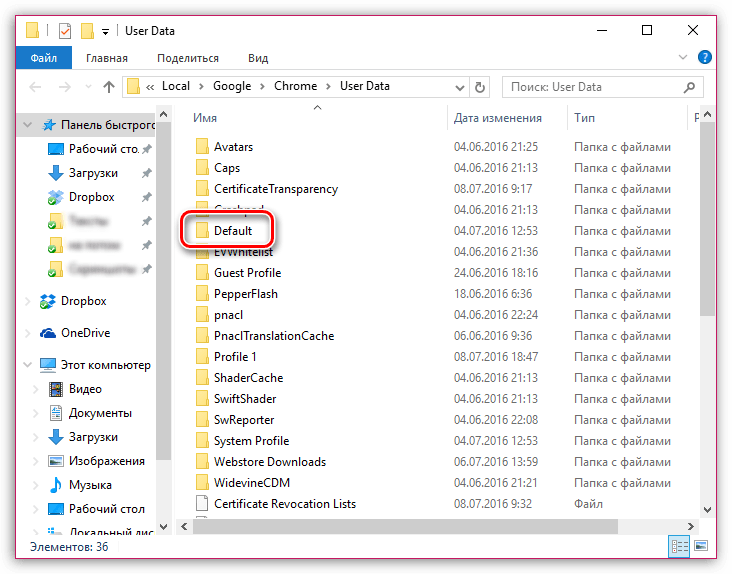
Выполните перезапуск браузера Google Chrome. При новом запуске веб-обозреватель автоматически создаст новую папку «Default», а значит, сформирует новый пользовательский профиль.
Это основные способы, позволяющие устранить ошибку «Download interrupted». Если у вас есть свои способы устранения, расскажите о низ в комментариях.
Еще статьи по данной теме:
Помогла ли Вам статья?
Recently, more and more Yandex browser users are facing the problem of blocking downloads from the Web. The “Download interrupted” error may occur when downloading all files or certain data. In the article we will tell you in detail about all the reasons for this situation, as well as all the solutions to this blocking.
Why does the browser interrupt the download?
It should be noted right away that Yandex browser itself works quite stably, and nobody is immune to errors. The main factors for the appearance of the failure are three – incorrect boot folder settings, the effect of antivirus, critical problems with the stability of the network. All these points should be checked.
We will immediately avoid the option that the computer is corny there is no free space for new files. Before performing the following steps, open “My Computer” and see how much free space is available on each disk. Especially we are interested in the section on which the boot folder of the Yandex browser is located. By default, this is the Downloads folder on drive C.
- If the location is critically small – release it, or change the default folder for Yandex. We will talk about this change below.
Network Stability Test
Very often, downloading can be interrupted due to unstable connection and frequent loss of transmitted packets. A situation is possible in which the network indicator on the Desktop does not indicate a problem, but in fact there are long delays. The same can be observed at a very low speed. To exclude this option, do the following:
- It is necessary to start the command line, for this, in the “Run” enter the command CMD in Latin.
- In the popup menu, enter: ping google.com -t.
- Next, analyze the connection – the picture should be stable, and the number of lost packets is minimal. Also pay attention to the response time (ms) – this parameter is on average 30-50 ms.
In case of an unstable picture, be sure to perform the following steps:
- Unplug the units from the outlet for 5-10 minutes power supply of the router or network. This action is especially true for dynamic IP. Do the same with a PC or laptop.
- Be sure to test the option of connecting the cable to a PC without a router.
- The channel may be clogged with garbage and extra cache. To do this, run the ipconfig / flushdns command in the same console.
Erasing the DNS Data Cache
- If these three items do not help – call the operator your Network. Explain to the provider the situation – let it ping your grid and give clues.
Checking the Yandex browser settings
Another, less frequent, reason is the problem with the download-folder, which is where any download from the Yandex Browser is. Such a folder can be deleted, changed in the name, or moved. Be sure to check the following:
- In the browser, you drive this path into the address bar: browser: // settings /.
- Scroll down and open “Advanced settings” where the “Downloaded files” item will be displayed.
- Browse the folder and, if necessary, specify a new one.Change Downloads folder to another
- It is desirable that the default folder (” Downloads “on drive C), but you can set your own.
- After, try a new download.
Download is interrupted due to antivirus and
Another point – to scan all active downloads browser protection (Protect) or Antivirus on your PC. This check is associated with a large number of file sharing services, on which it is possible to pick up a virus. If the antivirus thinks that you are trying to add an infected file to the system, it automatically stops the download.
If you are sure that you want to throw it onto your computer, then do the following:
- Disable the antivirus completely while the download is activated, and
- Go to browser: // protect / and uncheck the check item for downloading data.Disabling verification of downloaded data
- In some cases x influence the downloaded files can be pre-installed extensions and plugins in the browser. Open the address browser: // tune / – examine the list – turn off extra extras – try.
Please note, if your file is actually infected, it can contain bound trojans, worms and backdoors. A shutdown antivirus will skip such an installation. I would recommend changing the resource from which you download the data.
What else can I do?
-
- Be sure to check for up-to-date updates for the Yandex.Browser program. Go to browser: // help / – there will be indicated the status of updates. In theory, the update option should be enabled automatically.
- It is advisable to fix the registry and perform the removal of the common system cache. For this purpose, the CCleaner program will work fine.
- In especially severe cases, the “Download interrupted” crash appears due to the user’s bit folder, which is bound to the browser. In this case, it is necessary to open the Settings again, where to delete the user.
- After deleting the user, make sure to do a thorough cleaning of Yandex: open the history (CTRL + H) – click on the clear on the right – clear the cache and cookies for the whole time.
Clearing history, cache and cookies in Yandex browser
- Well, if nothing helps, then the problem lies in the bit program. You will only have to do a full reset of the browser, or a full reinstallation of the browser. Keep in mind – only official source should serve as the source of the new installation.
- If you have never paid attention to the viral purity of your PC, I highly recommend performing a comprehensive scan through the AdwCleaner and MalwareBytes scanners. Such scanners are relevant in the fight against viruses that clog network screens – which also affects the download process.
All these solutions will help fix the download error “Download interrupted,” and if you have any difficulties, please write in the comments below. We all read, analyze everything, try to help.

Ошибка Download Interrupted происходит в Google Chrome при попытке скачать что-либо из официального интернет-магазина этого браузера. Она связана лишь с магазином, так как при скачивании файлов из других источников, загрузка будет происходить нормально. Сегодня вы узнаете о нескольких способах того, как ее решить.
Как исправить
Самые простые способы решения данной проблемы, обычно, являются и самыми действенными. Порой, чтобы исправить ошибку Download Interrupted, достаточно:
- Перезагрузить систему.
- Обновить Google Chrome до последней полностью рабочей версии.
Если такие методы не помогают, есть еще несколько. Они не на много сложнее.
Редактирование файла hosts
Системный файл hosts часто является корнем проблем, связанных с интернетом. Все, что вам нужно сделать, чтобы исправить ошибку Download Interrupted, это удалить одну строку в данном файле:
- Найти его можно по адресу C:WindowsSystem32driversetchosts, где «С» — буква системного диска. У вас она может быть другой.
- Открывать файл можно обычным блокнотом.
- Когда вы заглянете в содержимое, то найдете там множество разных строк, включая такую: 0.0.1 clients2.google.com.
- Можете закомментировать ее, поставив перед ней знак #, либо просто удалить.
- Сохраните внесенные изменения и перезагрузите ПК.
Чем мешает эта строка? Тем, что она назначает локальный IP-адрес компьютера, который выдал ему ваш роутер, для общения с доменом, прописанным в этой же строке. Из-за этого браузер Chrome может начать выдавать Download Interrupted и другие ошибки. Удаление этой строки позволит назначить компьютеру глобальный IP-адрес, благодаря которому он сможет нормально связываться с сервисами Google.
Вход в учетную запись Google
Возможно, что Google не хочет давать неавторизованному пользователю доступ к своему магазину. Такое происходит настолько редко, что вы, скорее всего, даже не найдете ни одного подтверждения этому. Но по некоторым соображениям безопасности или другим причинам такое вполне возможно. Все, что вам нужно сделать, это войти в Google-аккаунт в меню Chrome. Если у вас его нет, создать его можно там же.
Режим инкогнито
Не то что бы это хоть кому-то помогало, но вы можете попробовать. Потому что, если причина ошибки Download Interrupted доподлинно неизвестна, то ее нужно пытаться решать всеми способами.
Откройте Google Chrome и нажмите Ctrl+Shift+N. Затем войдите в магазин и попробуйте скачать то, что вам было нужно. Если загрузка пройдет успешно, то скачанное расширение останется в браузере и после выхода из режима инкогнито.
Скачать расширение вручную
Вы можете загрузить любое расширение или тему для браузера Chrome, не пользуясь магазином. Делается это следующим образом:
- Откройте интернет-магазин Chrome и выберите то, что хотели скачать.
- Скопируйте ссылку на этот файл.
- Теперь перейдите по этой ссылке, и вставьте скопированный адрес в специальное поле.
- Нажмите кнопку Download extension.
- Дождитесь, пока файл скачается и откройте папку загрузок, где он должен находится.
- Теперь немного магии: зажмите левую клавишу мыши на загруженном файле и перетяните его на открытое окно браузера Chrome.
- Готово. Расширение должно установиться.
Помимо описанных выше методов, можно проверить компьютер на наличие вирусов. Возможно, доступ к магазину блокирует какое-то вредоносное программное обеспечение.
Выводы
Ошибка Download Interrupted в Google Chrome совсем не страшная и очень просто решается. Как правило, помогает банальная перезагрузка компьютера или корректировка файла hosts. Если это не помогает, попробуйте другие способы, в том числе самый действенный из них – скачивание нужного расширения отдельно. Но лучше оставьте этот вариант напоследок, так как он все же не решает проблему с магазином, а просто позволяет вам скачивать файлы в обход него.